5 enkla sätt att skydda Windows mot yttre hot
Fönster / / December 19, 2019
1. Använd "Defender Windows»
Om du inte är van att arbeta med tredje part antivirusprogram, bör du använda minst ett inbyggt verktyg för säkerheten. Det kallas "Defender Windows» eller Windows Defender. Han har inte överbelasta resurserna i en dator, men det kan rädda dig från många potentiella hot.
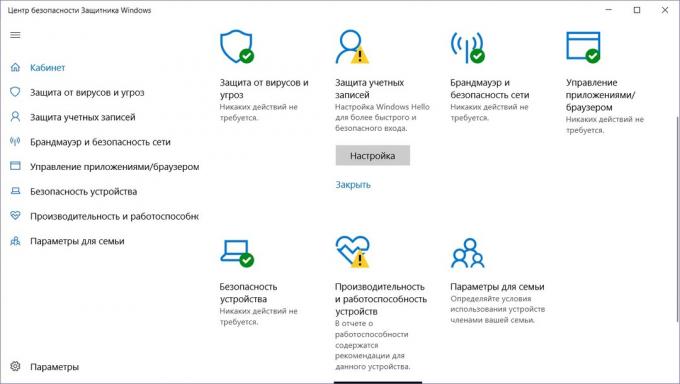
"Defender" i realtid övervakar misstänkta förändringar i delar av systemet, meddela användaren om faran. Det kommer att vara särskilt användbart när du laddar ner program och filer från tvivelaktiga källor.
Aktivera det kan vara genom konfigurations avsnittet "Uppdatera och säkerhet." I det måste du gå till "Security Windows» och klicka på "Öppna Defender Security Center Windows».
2. Kontrollera förlängningar aktiva webbläsare
browser på datorn - det viktigaste verktyget för att hitta information på webben. Skydda sina ständigt stärka automatiska uppdateringar. Men inte mindre viktigt, och ligger på toppen av förlängningen, de kan mycket väl bli ett kryphål i systemet.
Även om du inte använder dem, betyder det inte att de inte har några rättigheter att utföra anslutning till installerade program, inställningar förändring sekretess och annan potentiellt farlig verksamhet. För att minska eventuella risker, komma in i vanan att regelbundet kontrollera den aktiva expansionen genom att inaktivera eller ta bort onödiga.
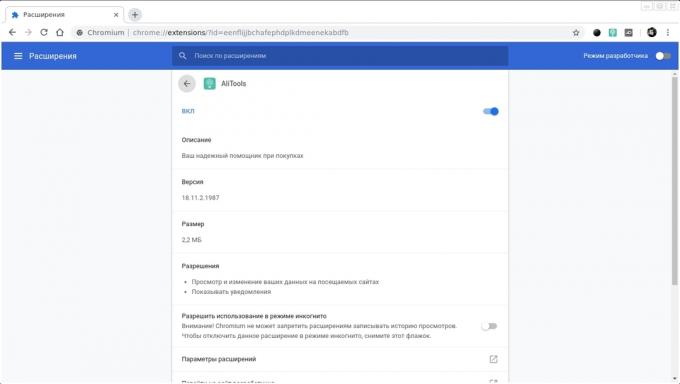
I Chrome, öppna listan över förlängningar tillgängliga med markören till "Ytterligare verktyg", där man måste välja "Advanced". den Firefox och Microsoft Edge liknande alternativ direkt i Inställningar huvudmenyn.
3. Var försiktig med nedladdningar
Via webbläsaren för att ladda ner program till din dator, vara mycket försiktig i valet av källor och själva programvaran. Försök att använda en mer eller mindre välkända program och hämta dem endast från officiella webbplatser eller från Microsoft Store.
Det är också viktigt att vara mycket försiktig när du aktiverar installationsguiden. Ha inte bråttom att ständigt tryck på "Next" och strunta i bakgrundsinformation och beskrivningar. Ofta i detta skede du, utan att veta det, är överens om att installera ytterligare program som du inte behöver.
I bästa fall kommer det att vara en del värdelös service, i värsta fall - spyware, som efter installationen inte ens påminna sig själv.
4. applikationer behörighetskontroll
Operativsystemet Windows kan du nu hantera behörigheter för varje installerat program. Öppna den här delen av inställningarna, kommer du att kunna hjälpa dig att avgöra om ett visst program för att samla in uppgifter om din plats eller till exempel själv aktivera webbkamera och mikrofon.
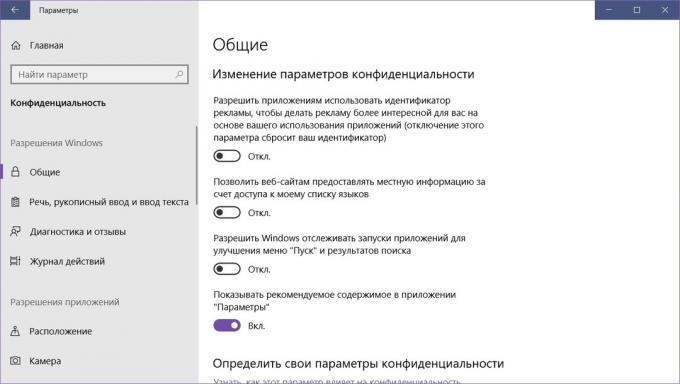
Kontrollera dessa inställningar i avsnittet Inställningar "Privacy" och visar både allmänna tillstånd och specifika för varje enskilt program.
5. Konfigurera en anpassad lösenord
Ange ett lösenord för att logga in är nödvändigt, även om ingen annan än du inte använder datorn. Det är inte uteslutet en risk att någon kommer att försöka komma åt enheten utan din vetskap. Detta gäller särskilt om du arbetar i en hektisk kontor eller med hjälp av en bärbar dator på en offentlig plats.
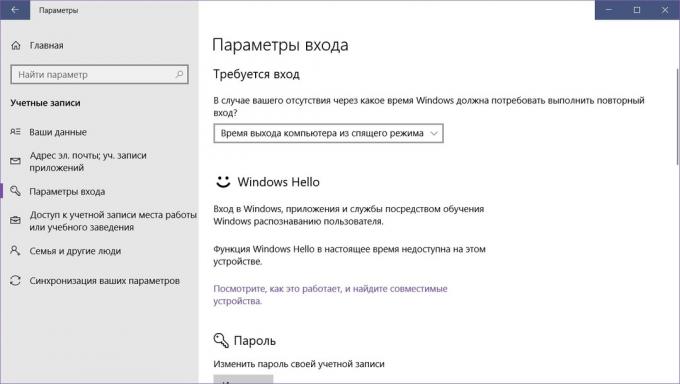
Några av dina kollegor och vänner kan inte bara spionera på dina personuppgifter, men också för att ladda ner dem eller ladda ner skadlig programvara på din dator. För att utesluta allt detta på en gång, aktiveras in ett lösenord och automatisk blockering av systemet när det är i viloläge.
fråga lösenord Den kan konfigureras i "Konton" där du behöver för att välja "Logga in parametrar". Installera en snabb övergång till standby-läge finns i "Power". Gå till det är möjligt genom "Kontrollpanelen", välj "Maskinvara och ljud".
se även🧐
- 10 bästa gratis antivirus
- 12 saker du måste göra när du har installerat Windows 10
- Hur man lägger ett lösenord på Windows, ta bort den och återställa om du glömmer



